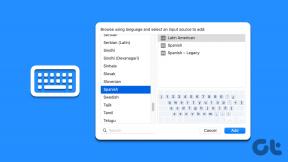Ako zmeniť spôsob platby Apple
Rôzne / / June 27, 2022
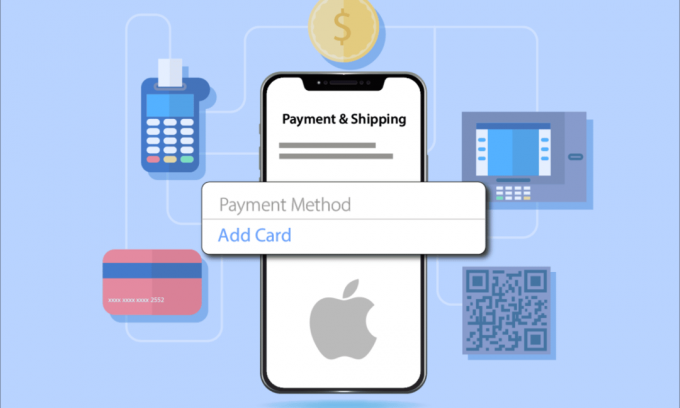
Telefóny Apple sú výnimočné pri poskytovaní služieb, najmä služieb zabudovaných. Platobná metóda Apple je jednou z takýchto služieb, ktorá umožňuje používateľom vykonávať platby prostredníctvom uložených metód v ich telefónoch iPhone. Spôsoby platby na iPhone umožňujú používateľom nakupovať aplikácie alebo vykonávať transakcie za účty alebo dobíjanie. Je to zložitý proces zmeny spôsobu platby Apple, ale sme tu s jednoduchými a užitočnými metódami, ktoré vás prevedú zmenou spôsobu platby App Store.

Obsah
- Ako zmeniť spôsob platby Apple
- Čo sa stane, ak odstránim spôsob platby?
- Ako aktualizujem svoje informácie o platbe Apple?
- Ako pridať spôsoby platby Apple ID?
- Ako zmením spôsob platby Apple?
- Ako aktualizovať spôsob platby na iPhone?
- Ako zmením svoj primárny spôsob platby na Apple ID?
- Prečo nemôžem zmeniť spôsob platby na iPhone?
- Aktualizuje Apple Pay novú kartu?
- Môžete odstrániť kartu z Apple Pay?
- Ako odstránim kreditnú kartu z účtu Apple?
- Ako odstrániť kreditnú kartu z Apple ID?
- Prečo nemôžem vybrať kartu z môjho iPhone?
- Ako zmením svoju kartu okamžitého prevodu na Apple Pay?
- Ako zmením svoju kartu na iPhone?
Ako zmeniť spôsob platby Apple
Spôsob platby na svojom iPhone môžete zmeniť v samotných nastaveniach. Prečítajte si a postupujte podľa krokov uvedených ďalej v tomto článku, aby ste to urobili úspešne.
Čo sa stane, ak odstránim spôsob platby?
Ak náhodou odstránite spôsob platby, urobíte to nebude môcť nakupovať aplikácie alebo vykonávať platby prostredníctvom uložených spôsobov platby už na vašom iPhone.
Ako aktualizujem svoje informácie o platbe Apple?
Používatelia Apple, ktorí už majú nastavené informácie o platbe, si ich môžu zmeniť v prípade, že ich platnosť vyprší alebo ak je potrebné ich aktualizovať. Môžete to urobiť pomocou nasledujúcich krokov na samotnom iPhone.
Poznámka: Ilustrácie v nasledujúcich krokoch pochádzajú z iPhone 13.
1. Otvor nastavenie aplikáciu na vašom iPhone.

2. Klepnite na svoje Apple ID z hornej časti obrazovky Nastavenia.

3. Klepnite na Platba a doprava možnosť.

4. Aktualizujte požadované informácie o platbe Apple z tejto ponuky.
Prečítajte si tiež: Ako získať prístup k svojmu účtu Apple
Ako pridať spôsoby platby Apple ID?
Ak ste do svojho iPhone ešte nepridali žiadny spôsob platby, postupujte podľa krokov uvedených nižšie, aby ste to urobili úspešne.
1. Otvor nastavenie aplikáciu na vašom iPhone.
2. Klepnite na Apple ID > Platba a doprava možnosti, ako je znázornené.

3. Klepnite na ikonu Pridať spôsob platby možnosť výberu požadovaného spôsobu.

Ako zmením spôsob platby Apple?
Ak plánujete zmeniť spôsob platby Apple z aktuálneho na nový, môžete tak urobiť zo samotného Apple ID. Postupujte podľa nižšie uvedených krokov, aby ste vedeli, ako na to.
1. Otvor nastavenie aplikáciu a klepnite na Apple ID z ponuky Nastavenia.

2. Klepnite na Platba a doprava možnosť.
3. Ak chcete vybrať iný spôsob platby, než je ten aktuálny, klepnite na Pridať spôsob platby > hotový.

Prečítajte si tiež: Ako zmeniť číslo IMEI na iPhone
Ako aktualizovať spôsob platby na iPhone?
Ak chcete zmeniť spôsob platby Apple na iPhone, musíte sa prihlásiť do svojho účet Apple najprv na vašom iPhone a potom postupujte podľa pokynov vyššie uvedené kroky pre nový aktualizovaný spôsob platby.
Ako zmením svoj primárny spôsob platby na Apple ID?
Primárny spôsob platby na Apple ID môžete zmeniť zo svojho iPhone. Urobiť tak:
1. Otvor nastavenie aplikáciu na vašom iPhone.
2. Klepnite na svoje Apple ID.
3. Nájdite a klepnite na Platba a doprava možnosť.

4. Tu aktualizujte alebo pridajte hlavný spôsob platby nahradením starého.

Prečo nemôžem zmeniť spôsob platby na iPhone?
Ak nemôžete zmeniť spôsob platby na svojom iPhone, môže to mať niekoľko dôvodov. Niektoré z týchto dôvodov môžu byť:
- Zastaraná verzia pre iOS na vašom zariadení iPhone.
- Čakajúce platby z aktuálneho spôsobu platby.
- The Rodinné zdieľanievlastnosť vám môže zabrániť v úprave spôsobov platby na vašom iPhone.
Má Apple Pay Update Nový Card?
Áno, môžete aktualizovať novú kartu na Apple Pay, ak platnosť vašej aktuálnej karty vypršala alebo ak potrebujete pridať ďalšiu kartu.
Môžete odstrániť kartu z Apple Pay?
Áno, môžete odstrániť kartu z Apple Pay. Môžete to urobiť v nastaveniach peňaženky Apple na počítači Mac alebo iPhone.
Ako odstránim kreditnú kartu z účtu Apple?
Ak nechcete použiť určitú kreditnú kartu zo svojho účtu Apple a chcete ju odstrániť zo spôsobov platby, postupujte podľa krokov uvedených nižšie:
1. Otvor nastavenie aplikáciu na vašom iPhone.

2. V hornej časti obrazovky Nastavenia klepnite na svoj Apple ID.
3. Potom pokračujte klepnutím na Platba a doprava možnosť, ako je znázornené nižšie.

4. Klepnite na uložená kreditná karta.
5. Klepnite na Odstrániť možnosť zospodu vymazať kreditnú kartu.
Ako odstrániť kreditnú kartu z Apple ID?
Odstránenie kreditnej karty z Apple ID:
1. Otvor nastavenie aplikáciu na vašom iPhone.
2. Klepnite na svoje Apple ID z hornej časti obrazovky Nastavenia.

3. Klepnite na Platba a doprava > uložená kreditná karta > Odstrániť možnosť vymazať požadovanú kreditnú kartu.
Prečítajte si tiež: Ako odstránim predplatné Apple, ktorého platnosť vypršala
Prečo nemôžem vybrať kartu z môjho iPhone?
Ak nemôžete vybrať kartu z vášho iPhone, môže to byť spôsobené:
- Stará verzia iOS
- Čakajúce platby
- Zdieľaný platobný rodinný účet
Ako zmením svoju kartu okamžitého prevodu na Apple Pay?
Apple Pay umožňuje jednoduché a bezpečné spôsoby uskutočňovania prevodov za nákupy aplikácií pre iPhone alebo iné fakturačné platby. Ak chcete zmeniť svoju kartu okamžitého prevodu na Apple Pay alebo zmeniť spôsob platby v App Store, postupujte podľa krokov uvedených nižšie:
Poznámka: Táto metóda platí len pre používateľov, ktorí už majú uložené karty v Apple Pay.
1. Otvor nastavenie aplikáciu na vašom iPhone.
2. Klepnite na Peňaženka a Apple Pay zo zoznamu.
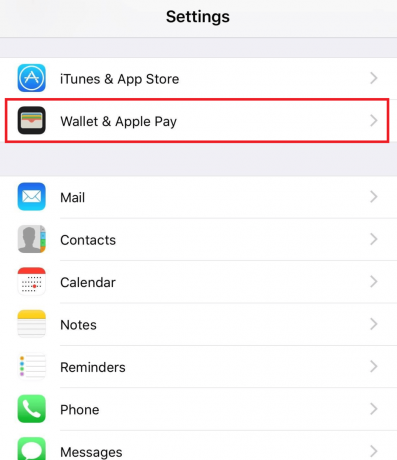
3. Klepnite na uložené karty.
4. Klepnite na Upraviť.
5. Klepnite na Odstráňte kartu na vymazanie karty.
6. Teraz klepnite na Pridať kartu na pridanie novej karty do Apple Pay.

Ako zmením svoju kartu na iPhone?
Ak máte na svojom iPhone uloženú kartu na uskutočňovanie platieb, môžete si jednoducho zmeniť alebo pridať novú. Prečítajte si a postupujte podľa krokov uvedených vyššie ako odpoveď na podobnú otázku. Ak budete postupovať podľa týchto krokov, budete sa môcť zmeniť Obchod s aplikaciami spôsob platby a karty na vašom iPhone rýchlo.
Odporúčané:
- Opravte chybu pri pokuse o pripojenie L2TP v systéme Windows 10
- Ako odstrániť správy na iPhone z oboch strán
- Ako pridať a odstrániť ľudí v skupinovom texte na iPhone
- Ako prinútiť Nájsť môj iPhone povedať, že sa nenašla poloha
Dúfame, že ste sa naučili, ako na to zmeniť spôsob platby Apple. Neváhajte nás kontaktovať so svojimi otázkami a návrhmi prostredníctvom sekcie komentárov nižšie. Dajte nám vedieť, o čom sa chcete dozvedieť ďalej.